DCP-195C
Întrebări frecvente şi depanare |
Una sau mai multe culori nu sunt imprimate (gol). Ce pot face?
Dacă una sau mai multe culori lipsesc de pe documentul imprimat (de ex. faxurile primite, copii şi/sau documente imprimante de pe PC), cartuşul(cartuşele) de cerneală poate să nu fie instalat corect sau duzele capului de imprimare pot fi obturate. Verificând dacă aţi instalat corect cartuşele de cerneală şi/sau curăţând capul de imprimare poate rezolva această problemă.
-
Verificaţi dacă aţi instalat corect cartuşele de cerneală.
-
Urmaţi paşii de mai jos pentru verificarea calităţii la imprimare şi curăţarea capului de imprimare.
-
Imprimaţi coala pentru verificarea calităţii la imprimare.
*Dacă echipamentul dvs. Brother are ecran tactil, urmaţi paşii de mai jos de la "Pentru modelele cu ecran tactil".-
Efectuaţi una din următoarele:
- Dacă echipamentul dvs. Brother are tasta INK sau INK MANAGEMENT pe panoul de control, apăsaţi tasta INK sau INK MANAGEMENT.
- Dacă nu:-
Apăsaţi tasta MENU.
-
Apăsaţi tasta CURSOR SUS SAU JOS pentru a alege Ink sau Ink Management.
- Apăsaţi tasta OK.
-
Apăsaţi tasta MENU.
-
Apăsaţi tasta CURSOR SUS SAU JOS pentru a alege Test Print.
-
Apăsaţi tasta OK.
-
Apăsaţi tasta CURSOR SUS SAU JOS pentru a alege Print Quality.
-
Apăsaţi tasta OK.
- Apăsaţi tasta Color(Colour) Start.
<Pentru modelele cu ecran tactil>-
Apăsaţi
 sau
sau  (indicatorul pentru cerneală).
(indicatorul pentru cerneală).
-
Apăsaţi Test Print.
-
Apăsaţi Print Quality.
- Apăsaţi tasta Color(Colour) Start.
-
Efectuaţi una din următoarele:
-
Examinaţi cu atenţie coala pentru verificarea calităţii la imprimare. Fiecare culoare este reprezentată print-un pătrat înclinat format din blocuri individuale. Culorile trebuie să apară în următoarea ordine de la stânga la dreapta: Negru - Galben - Cyan - Magenta.
-
Comparaţi calitatea imprimării de pe coala de verificare pe care tocmai aţi imprimat-o cu cele trei exemple de mai jos:
(A) Unul sau mai multe pătrate colorare lipsesc complet:
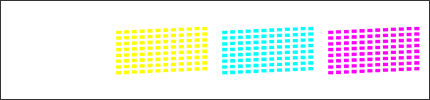
(B) Majoritatea liniilor diagonale lipsesc dintr-unul sau mai multe pătrate de culoare:
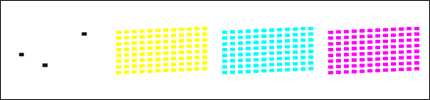
(C) Unele părţi ale liniilor diagonale lipsesc din unul sau mai multe pătrate:
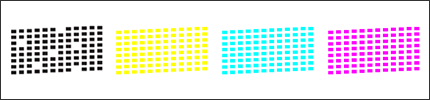
-
Ecranul LCD vă întreabă dacă este OK calitatea la imprimare pentru negru şi cele trei culori. Alegeţi No.
-
Ecranul LCD vă întreabă dacă doriţi să efectuaţi curăţarea.
Efectuaţi una din următoarele:
- Dacă echipamentul dvs. Brother are ecran tactil, apăsaţi tasta Color(Colour) Start. Echipamentul începe curăţarea capului de imprimare.
- Dacă nu, alegeţi Yes. Echipamentul începe curăţarea capului de imprimare.
-
Când echipamentul termină curăţarea capului de imprimare, apăsaţi Color(Colour) Start. Va fi imprimată o altă coală pentru verificarea calităţii la imprimare.
-
Repetaţi procesul de curăţare şi verificarea calităţii urmând paşii de la 4 la 6.
-
Comparaţi a doua sau a treia coală de verificare a calităţii la imprimare cu cea imprimată la pasul 1:
-
Dacă prima coală de verificare a calităţii se potrivea cu Exemplul (A) sau (B) şi nu observaţi o îmbunătăţire pe a doua sau a treia coală de verificare, contactaţi service clienţi Brother de la "Contactaţi-ne".
-
Dacă prima coală de verificare a calităţii se potrivea cu Exemplul (A) sau (B) şi observaţi o îmbunătăţire pe a doua sau a treia coală de verificare însă nu este perfect, repetaţi procesul de curăţare şi de verificare de încă trei ori (nu mai mult de cinci ori în total). Dacă nu observaţi o îmbunătăţire ulterioară, contactaţi service clienţi Brother de la "Contactaţi-ne".
- Dacă prima coală de verificare a calităţii se potrivea cu Exemplul (C) şi nu observaţi o îmbunătăţire pe a doua sau a treia coală de verificare, repetaţi procesul de curăţare şi de verificare a calităţii de încă trei ori (nu mai mult de cinci ori în total). Dacă în continuare nu observaţi o îmbunătăţire, contactaţi service clienţi Brother de la "Contactaţi-ne".
-
Dacă prima coală de verificare a calităţii se potrivea cu Exemplul (A) sau (B) şi nu observaţi o îmbunătăţire pe a doua sau a treia coală de verificare, contactaţi service clienţi Brother de la "Contactaţi-ne".
- Apăsaţi Stop/Exit.
-
Imprimaţi coala pentru verificarea calităţii la imprimare.
Nu vă recomandăm deconectarea şi conectarea frecventă a echipamentului şi/sau să lăsaţi echipamentul deconectat pentru perioade lungi de timp.
-
Pentru a menţine o calitată înaltă la imprimare, echipamentul este proiectat să cureţe periodic capul de imprimare, în mod automat. Când echipamentul este deconectat, nu va efectua curăţările periodice necesare pentru a asigura că cerneala nu se usucă în capul de imprimare şi provoca o calitate slabă a imprimării.
- Echipamentele cu Message Center sau Fax Preview au o memorie de backup de 24 de ore. Toate celelalte echipamente au o memorie de backup de o oră. Dacă un echipament este deconectat pentru o perioadă mai lungă decât acest termen, setarea de oră se pierde provocând resetarea echipamentului. Când echipamentul de conectat înapoi la priză, ceasul intern se resetează şi echipamentul va porni automat procesul de curăţare ducând la un consum de cerneală.
Vă recomandăm să folosiţi butonul On/Off sau Power Save pentru a opri echipamentul. Folosind butonul On/Off sau Power Save va face ca echipamentul să aibe un consum minim de curent, asigurând curăţările periodice ale capului de imprimare doar când este necesar, şi informaţiile necesare rămân în memorie.
-
Curăţarea capului de imprimare consumă cerneală. Curăţările prea dese consumă cerneala în mod inutil.
-
NU atingeţi capul de imprimare. Atingerea capului de imprimare poate provoca deteriorarea permanentă şi poate duce la pierderea garanţiei.
-
Brother recomandă să nu reumpleţi cartuşele de cerneală furnizate cu echipamentul. De asemenea, vă recomandăm să continuaţi să utilizaţi pentru înlocuire doar cartuşe de cerneală originale marca Brother. Utilizarea sau încercarea de utilizare a unei cerneli şi/ sau cartuşe potenţial incompatibile cu echipamentul Brother poate deteriora echipamentul şi/sau duce la o calitate a imprimării nesatisfăcătoare. Garanţia oferită nu se aplică niciunei probleme provocate de utilizarea de cerneală şi/sau cartuşe provenite din surse neautorizate. Pentru a vă proteja invetiţia şi a obţine cele mai bune performanţie de la echipamentul Brother, vă recomandăm să utilizaţi doar consumabile originale Brother.
> Faceţi clic aici pentru mai multe informaţii cu privire la consumabilele originale Brother.
